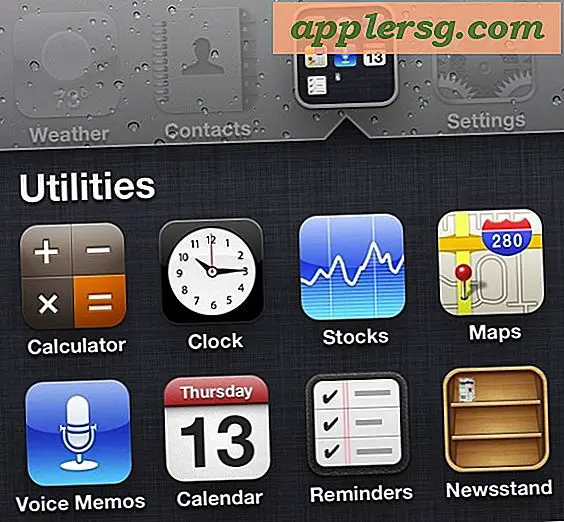4 semplici suggerimenti per la manutenzione del Mac
I Mac sono notoriamente senza problemi e facili da mantenere, ma ciò non significa che dovresti ignorare completamente la manutenzione del sistema. Ecco quattro semplici suggerimenti per la manutenzione del Mac che ti aiuteranno a mantenere il tuo Mac in perfetta forma, funzionando al meglio.

1) Avvia Utility Disco
L'esecuzione di Utility Disco ogni mese o due è una buona idea per due motivi: la riparazione delle autorizzazioni e, soprattutto, la verifica e la riparazione del disco rigido. Utility Disco è inclusa in tutti i Mac e nella cartella / Applicazioni / Utility, le due procedure necessarie si trovano nella scheda "First Aid" e possono essere eseguite una dopo l'altra.
1a) Riparazione dei permessi del disco
Riparare i permessi è una buona pratica, anche se non è mai la cura, tutto ciò che molti affermano di essere. Ciononostante, è sempre una buona procedura da eseguire periodicamente, specialmente dopo l'installazione o la disinstallazione di un gruppo di applicazioni.
1b) Disco di riparazione
Questa è probabilmente la cosa più importante da fare con Utility Disco. Mentre è possibile verificare il volume di avvio in qualsiasi momento, il modo migliore per riparare il disco di avvio è avviare dalla partizione di ripristino tenendo premuto Command + R ed eseguendo Utility Disco da lì. Questo sarà necessario se vengono trovati blocchi danneggiati o se l'unità è corrotta. Assicurati di eseguire Verify Disk non solo sull'unità stessa (nome dell'unità fisica), ma anche sulla partizione di avvio (Macintosh HD). Se vengono rilevati degli errori, verranno visualizzati in rosso e, per fortuna, Utility Disco è in genere più che in grado di gestire tali riparazioni autonomamente.

2) Mantenere il software Mac aggiornato
Mantenere aggiornato il software Mac è di vitale importanza. Esegui periodicamente Aggiornamento software dal menu Apple e controlla periodicamente anche sul Mac App Store gli aggiornamenti delle tue app. Gli aggiornamenti possono venire sotto forma di correzioni di errori generali, miglioramenti delle funzionalità e correzioni di sicurezza, ed è così facile da fare che non ci sono scuse per non farlo.
L'Aggiornamento software controllerà gli aggiornamenti una volta alla settimana per impostazione predefinita, ma il Mac App Store deve essere controllato manualmente per gli aggiornamenti in OS X Lion. Con OS X Mountain Lion e l'aggiornamento software più recente, il Mac si trasferisce sul Mac App Store in modo che l'intero processo venga automatizzato per i moderni utenti di OS X, tra cui El Capitan, Yosemite, Mavericks.

3) Pulisci dal desktop
Che ci crediate o no, avere un sacco di file sul desktop rallenterà davvero un Mac. Il rallentamento è meno evidente sui Mac più nuovi e più buoni, ma ciò nonostante accade ancora. Questo perché ogni file e la sua icona di anteprima occupano RAM e risorse, e meno RAM hai, più noterai la lentezza risultante da un desktop ingombra. La soluzione migliore è prendere l'abitudine di archiviare le cose dal desktop e in cartelle appropriate, ma se non ci si può preoccupare di farlo basta semplicemente prendere tutti i file e spostarli in una singola directory e affrontarli successivamente.
Se non ti ricordi di farlo da solo, ci sono delle app che lo ripuliranno automaticamente spostando file e cartelle in un luogo designato a intervalli regolari.

4) Effettua regolarmente il backup del Mac
L'esecuzione di backup regolari è essenziale per la manutenzione del Mac. Non solo sarai in grado di recuperare rapidamente da potenziali disastri, ma mantenere i tuoi file di backup è solo una buona pratica. Di gran lunga la soluzione di backup più semplice per Mac è Time Machine. Avrai bisogno di un disco rigido esterno, ma una volta impostato Time Machine il resto è molto semplice e i backup automatici avvengono senza alcuno sforzo.
Se non hai ancora configurato Time Machine, devi davvero farlo. Ottieni un disco rigido esterno grande ed economico  e quindi configurare Time Machine tramite le Preferenze di Sistema, è estremamente semplice e, nel caso in cui tu abbia bisogno di recuperare da un backup, sarai molto grato di averne uno.
e quindi configurare Time Machine tramite le Preferenze di Sistema, è estremamente semplice e, nel caso in cui tu abbia bisogno di recuperare da un backup, sarai molto grato di averne uno.
Dovresti anche prendere l'abitudine di eseguire il backup manualmente subito prima di eseguire gli aggiornamenti del software di sistema, è raro ma le cose possono andare storte e devono essere preparate.

Hai altri trucchi di manutenzione che usi per il tuo Mac? Qualcosa che ci è mancato che consideri un passaggio obbligato per il mantenimento dell'installazione di Mac e OS X? Fateci sapere nei commenti.